Android Resim Çözünürlüğünü Değiştir: 3 Çalışılabilir ve Etkili Yöntem
Zaman zaman fotoğraf çekeceğiniz ve yayınlayacağınız insanlar. Bulanık fotoğrafları telefon kitaplığınızdan silmek de otomatiktir. Yine de, bu bulanık fotoğrafın en hoş kompozisyona veya onu değerli kılan önemli içeriğe sahip olduğu durumlar vardır. Bu nedenle, onu bu kadar kolay silemezsiniz.
İyi ki pikselli veya bulanık fotoğraflarınızı hala kurtarabilirsiniz. Android cihazınız için durum buysa, bu zor bir iş olmaz. Bu amaçla, çözünürlüğü artırmaya ve fotoğrafın tüm güzelliğini hayata döndürmeye yardımcı olacak gelişmiş bir programa ihtiyacınız olacak. Burada önerilen araçları topluyoruz. Öğren dedi Android'de bir resmin çözünürlüğü nasıl değiştirilir atlamadan sonra.
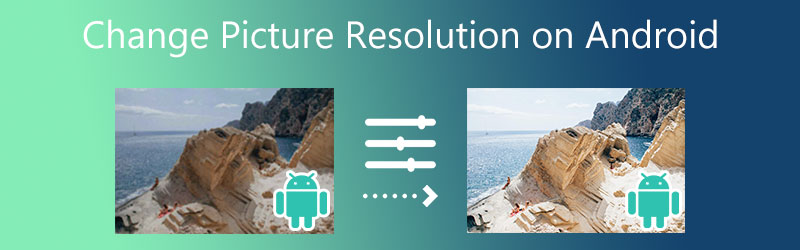

Bölüm 1. Android Fotoğraf Çözünürlüğünü Artırmanın Sorunsuz Yolu
Ücretli uygulamalar hakkında endişeleniyorsanız, Android fotoğraflarınızın çözünürlüğünü artırmanıza yardımcı olacak ücretsiz ancak etkili araçlar bulunmaktadır. Kullanabilirsin Vidmore Ücretsiz Çevrimiçi Görüntü Yükseltici. Bu program tamamen ücretsizdir ve genel tarayıcılarla tamamen uyumludur. Bu araçla Safari, Chrome, Edge ve diğer tarayıcıları kullanarak Android'deki resimlerin çözünürlüğünü değiştirebilirsiniz.
En son AI Süper Çözünürlük teknolojisi ile benimsendiğinden, Android'deki resimlerinizin çözünürlüğünü artırmanın en hızlı yoludur. Yükseltme işlemi saniyeler içinde yapılabilir. Ayrıca, birkaç yükseltme faktörü uygulayarak fotoğrafı büyütebilirsiniz. 2X, 4X, 6X ve 8X'te büyütebilirsiniz. Android'de görüntü çözünürlüğünün nasıl değiştirileceğini öğrenmek istiyorsanız, aşağıdaki adımlara göz atın.
Adım 1. Programı ziyaret edin
İlk olarak, tercih ettiğiniz tarayıcıyı başlatın ve programın ana sayfasını ziyaret edin. Ana sayfaya girmek için adres çubuğunuza bağlantıyı yazın.
Adım 2. Bir resmi içe aktarın
Ardından, Fotoğraf yükleniyor ana sayfadan düğmesine tıklayın ve dosya klasörünüz görünecektir. Buradan, içe aktarmak istediğiniz fotoğrafı seçin ve çift tıklayın.
Image Upscaler'ı Şimdi Deneyin!
- Fotoğraf kalitesini artırın.
- Resmi 2X, 4X, 6X, 8X'e büyütün.
- Eski görüntüyü geri yükleyin, fotoğrafın bulanıklığını kaldırın vb.

Adım 3. Bir büyütme faktörü seçin
Bir sonraki pencerede çözünürlüğü 200%, 400%, 600% ve 800% olarak artırabilirsiniz. Varsayılan olarak, yüklenen fotoğraf 200% büyütmeye sahip olacaktır. Ancak, bir fotoğraf yükledikten sonra değiştirebilirsiniz.
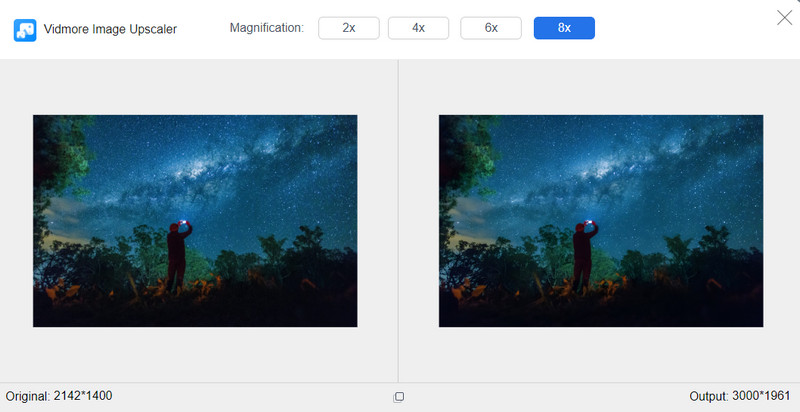
Adım 4. Çıktıyı önizleyin ve kaydedin
Büyütmeyi seçtikten sonra, lütfen farenizi çıktının üzerine getirin ve orijinal fotoğrafla karşılaştırın. Sonuçlardan memnun kaldığınızda, Kayıt etmek düğmesine basın ve indirme klasörünüze kaydedilecektir.
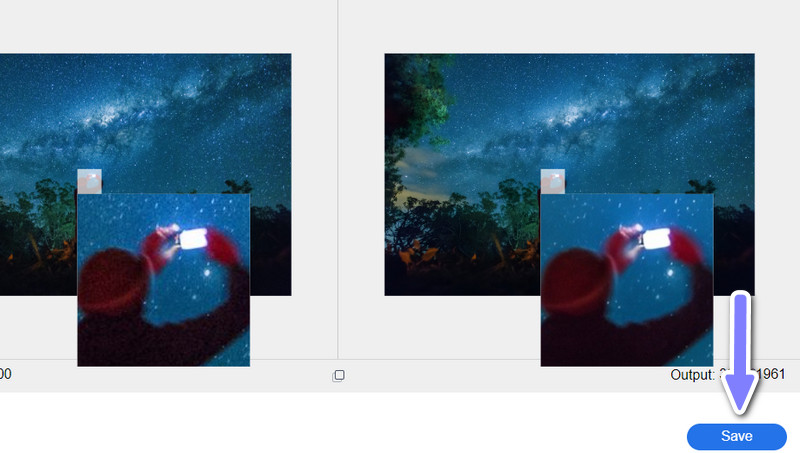
Bölüm 2. Android'de Bir Resmin Çözünürlüğünün Nasıl Değiştirileceğine İlişkin Eğitim
Önceki yöntemden farklı olarak kamera ayarını yapabilir ve çözünürlük değiştirici uygulamalardan yararlanabilirsiniz. Yine de dikkatli ol. Bu yöntemler bazı beceriler gerektirir. Öte yandan, süreçte size yardımcı olması için uygulamaları kullanabilirsiniz.
1. Kamera Ayarlarını Yapın
Kamera ayarı, Android'deki fotoğraflarınızın çözünürlüğünde mükemmel bir faktördür. Eğer iyi kamera ayarları elde edebilirseniz, yüksek çözünürlüklü fotoğraflar elde edebilirsiniz. Bildiğimiz gibi, yüksek çözünürlüklü fotoğraflar, yüksek kaliteli fotoğraflarla sonuçlanır. Bununla birlikte, Android'in resim çözünürlüğünü değiştirmesi için kullanabileceğiniz bazı kamera ayarları şunlardır.
Seri çekim modunda çekim yapın
Öte yandan, seri çekim modunda fotoğraf çekebilirsiniz, bu da düşük çözünürlüklü fotoğrafları ortadan kaldırmanıza yardımcı olacaktır. Bu kamera ayarı, aynı anda birden fazla çekim yapmanızı sağlar. O zamana kadar, hangi fotoğrafın iyi bir çözünürlüğe sahip olduğu konusunda seçenekleriniz var.

HDR moduyla çekim yapın
HDR veya yüksek dinamik aralık, farklı pozlamalarda üç farklı fotoğraf çeker. Fotoğrafın en iyi kısımlarını birleştirir ve vurgular. Eski bir uygulama olmasına rağmen, bu ayar daha yüksek çözünürlüklü fotoğraflarla sonuçlanır. Bu özellik modern Android telefonlarda sunulmaktadır ve bunu Android'inizin kamera ayarlarında etkinleştirebilirsiniz. yazan bir simge arayın HDR telefonunuzun ekranında bir yere dokunun ve üzerine dokunun.

2. Çözünürlük Değiştirici Uygulamaları Kullanın
Çözünürlük değiştirici bir programla ilgileniyorsanız, Photo Resizer - Resize & Crop'u göz önünde bulundurabilirsiniz. Bu program, yalnızca söz konusu çözünürlükten daha düşük resimlerle çalışıyorsanız doğru olan 2048 X 2048'i kolaylaştırır. Bu aracı kullanarak mobil cihazlarda bir görüntünün çözünürlüğünü nasıl değiştireceğinizi öğrenmek istediğinizi varsayarsak, aşağıdaki basit kılavuzu izleyin.
Aşama 1. Elde taşınır cihazınızda Play Store'a gidin ve Photo Resizer - Resize & Crop'u arayın. Ardından, Android telefonunuza yükleyin.
Adım 2. Mobil uygulamayı başlatın ve Fotoğraf seç ana ekrandan seçeneği. Daha sonra, sizi, çözünürlüğünü değiştirmek istediğiniz fotoğrafı seçebileceğiniz telefon galerinize getirecektir.
Aşama 3. Bunu takiben, bir sonraki ekranda sabit görüntü boyutlarının bir listesini göreceksiniz. Listede istediğiniz boyuta dokunun veya Özel boyut Çözünürlüğü ihtiyaçlarınıza göre yeniden boyutlandırmak ve değiştirmek için.
4. adım. Fotoğrafınızı yeniden boyutlandırdığınızda, düzenlenen resim otomatik olarak telefonunuzun galerisine kaydedilir. Buradan yeni resmi önizleyebilirsiniz.
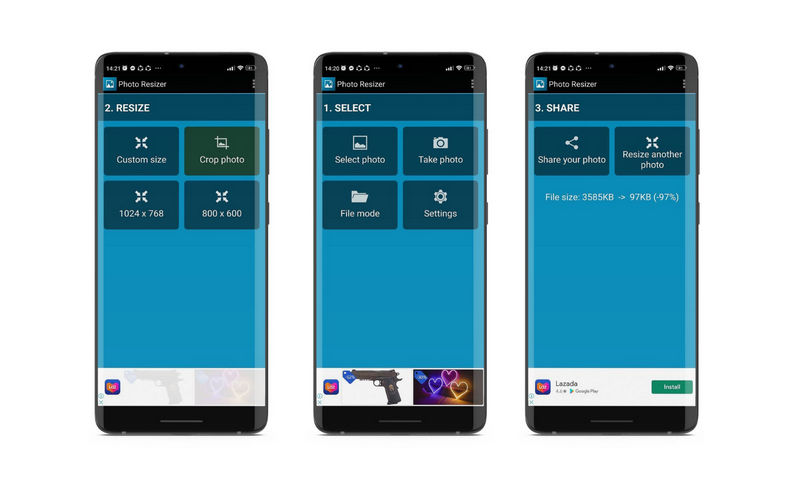
Bölüm 3. Android Fotoğraf Çözünürlüğünü Artırma Hakkında SSS
iPhone'umdaki bulanık fotoğrafları onarabilir miyim?
Evet. Bulanık fotoğrafları düzeltmek için kullanabileceğiniz çok sayıda yardımcı program vardır. Öte yandan, iPhone, bu sorunda size yardımcı olacak yerel bir uygulamayla birlikte gelir. Fotoğraflar uygulamasını açın ve Düzenle'ye gidin. Buradan Tanımlama özelliğini göreceksiniz. Tanımı değiştirmek için belirtilenleri kaydırın ve sonuçlardan memnunsanız Bitti'ye basın.
Resimlerdeki pikselleşmeyi azaltmak için Photoshop nasıl kullanılır?
Photoshop, resimlerinizin pikselleşmesini azaltmak için birçok yöntem sunar. Sadece sizin için uygun olan yöntemi seçin. Bulanıklaştırma ve keskinleştirme filtreleri kullanabilir, çözünürlüğü artırabilir veya pikselli bir görüntü üzerinde yumuşak bir katman oluşturabilirsiniz.
Bir fotoğrafın kalitesini artırmanın ipuçları nelerdir?
Android'de fotoğrafınızın kalitesini artırmak istiyorsanız, ISO miktarını azaltmayı deneyebilirsiniz. Ayrıca, deklanşör hızını maksimuma çıkarabilir, sabit ve hareketsiz bir kamera için bir tripod kullanabilir veya titremeyi azaltabilirsiniz. Beyaz dengesi için uygun ayarların yapılması, fotoğraf çekmeden önce odağın kontrol edilmesine de yardımcı olabilir.
Sonuç
Eski fotoğrafları geri yüklemek veya Android fotoğraflarınız için yüksek çözünürlük elde etmek istiyorsanız, öğrenmeniz gerekir. Android'de bir resmin çözünürlüğü nasıl değiştirilir. Çözünürlüğü artırmak veya azaltmak için çeşitli yöntemler vardır. Öte yandan, her programı deneyin ve en uygun ve uygun yöntemi seçin.


